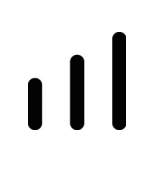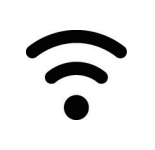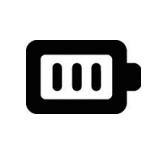外观
一、产品图示说明
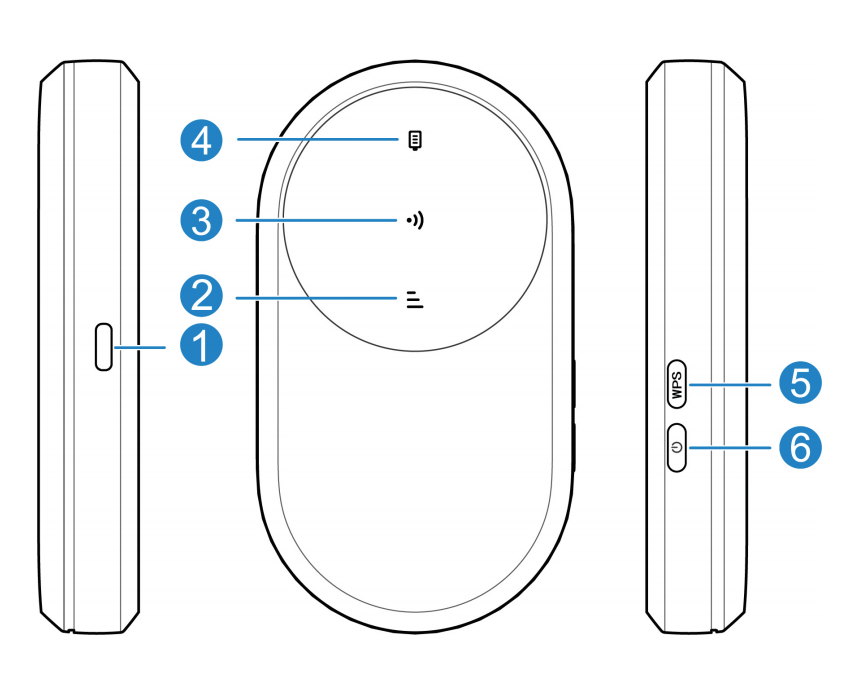
二、图示说明
序号 |
名称 |
描述 |
|---|---|---|
1 |
充电Type-C/ USB 接口 |
给本设备充电或连接到计算机的 USB 端口 |
2 |
|
红色常亮:未注册到网络、无网络服务或其他错误状态。 |
白色常亮:注册到 LTE 网络。 |
||
白色闪烁:连接到 LTE 网络并有数据传输。 |
||
蓝色常亮:注册到 3G 网络。 |
||
蓝色闪烁:连接到 3G 网络并有数据传输。 |
||
白色闪烁:设备软件升级中。 |
||
红色闪烁:当设置流量超限提醒后,使用流量的超限。 |
||
3 |
|
白色常亮:Wi-Fi 正常。 |
白色闪烁:WPS 激活。 |
||
灭:Wi-Fi 关闭。 |
||
4 |
|
红色常亮 / 闪烁:电池电量低。 |
白色常亮:电池电量中、高或满。 |
||
白色闪烁:正在充电。 |
||
灭:设备未插电池、未充电或省电模式未充电。 |
||
5 |
WPS 按钮 |
按住约 2 秒,开启 WPS。 |
6 |
电源按钮 |
按住约 2 秒,即可开机 / 关机。 |
SIM卡实名认证

上网方式
连接设备:
- 查看设备上的Wi-Fi名称和密码进行Wi-Fi连接或者使用USB连接到电脑上网。
- Wi-Fi名称:ZTE_XXX ; 初始密码: 1234567890。
- USB连接到电脑支持免驱RNDIS,您可直接上网。

- 查看设备上的Wi-Fi名称和密码进行Wi-Fi连接或者使用USB连接到电脑上网。
- Wi-Fi名称:ZTE_XXX ; 初始密码: 1234567890。
- USB连接到电脑支持免驱RNDIS,您可直接上网。

设备管理
方式一:使用App管理
-
点击下载飞猫管家APP,或识别下方二维码下载飞猫管家。
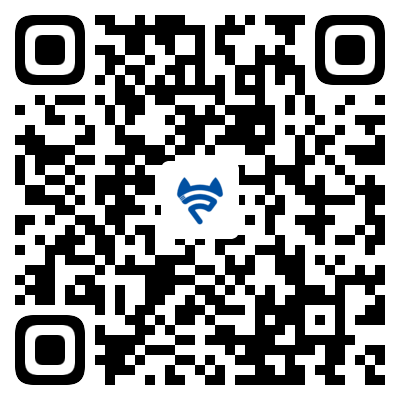
- 手机连接WiFi,并确保能够上网。
- 在飞猫管家App上可切换运营商;查看流量使用情况;流量续费充值;联系客服咨询售后问题……
方式二:使用管理页面管理
- 手机或笔记本电脑连接设备。
- 打开浏览器,输入“192.168.0.1”。
- 输入密码登录,初始密码:admin。